怎么通过Pr新建倒计时片头视频
Pr是现在十分常用的一款视频编辑软件,有些新用户不知道怎么通过Pr新建倒计时片头视频,接下来小编就给大家介绍一下具体的操作步骤。
具体如下:
1. 首先第一步先打开电脑中的Pr软件,接着根据下图箭头所指,点击【新建】图标。
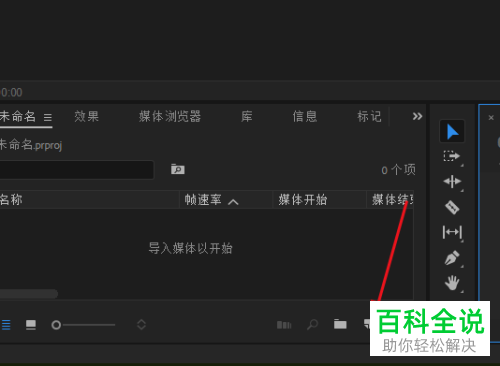
2. 第二步在弹出的菜单栏中,根据下图箭头所指,点击【通用倒计时片头】选项。

3. 第三步在弹出的窗口中,根据下图所示,点击【确定】选项。

4. 第四步根据下图所示,按照需求设置视频颜色。

5. 第五步根据下图所示,按照需求设置视频音频。

6. 最后根据下图箭头所指,将倒计时片头拖动到视频轨道即可。

以上就是怎么通过Pr新建倒计时片头视频的方法。
赞 (0)

